Gmail 계정을 처음 열면 너무 많은 이메일을 살펴볼 필요가 없기 때문에 이메일을 쉽게 찾을 수 있습니다. 그러나 시간이 지나면 텍스트의 일부를 암기했더라도 이메일 찾기가 복잡해질 수 있습니다.
일부 사용자는 파일의 양이 일정하다는 것만 기억할 수 있습니다. 이 경우 특정 크기의 모든 이메일 첨부 파일을 찾는 데 사용할 수 있는 약간의 검색 트릭이 있습니다.
Gmail에서 대용량 이메일 첨부 파일을 검색하는 방법
크든 작든 이메일 첨부 파일을 검색합니다. 유형: 첨부 파일 큼: 상단의 검색 상자에 10MB, 그 아래에 표시되는 이메일은 검색과 일치하는 것입니다.
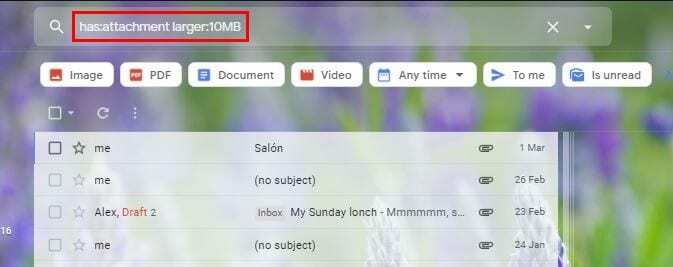
위에서 사용한 10MB는 예시일 뿐입니다. Gmail이 첨부할 수 있는 최대 MB 크기는 25MB입니다. 따라서 향후 검색을 위해 10MB를 다른 크기로 바꾸십시오.
바이트 단위로 검색할 수도 있습니다. 예를 들어, 찾아야 하는 파일이 25MB인 경우 검색 상자에 size.25000000을 입력할 수 있습니다.
찾고 있는 첨부 파일의 크기를 알고 있더라도 동일한 크기의 다른 첨부 파일이 몇 개 있을 수 있습니다. 검색 상자 아래에는 옵션을 클릭하면 첨부 파일에 다음이 포함된 이메일만 표시되는 옵션이 표시됩니다.
- 이미지
- 비디오
- 언제든지(특정 시점의 첨부 파일이 포함된 파일만 검색에 표시하려는 경우)
- 나에게 전송됨(내가 보낸 이메일이 아닌 받은 이메일만 표시됨)
- 읽지 않음(읽지 않은 이메일)
Gmail에서 모든 파일을 지우는 방법
검색하는 동안 다른 파일을 지우고 싶다면 여러 가지 방법이 있습니다. 해당 이메일을 선택하는 상자를 선택하고 목록의 첫 번째 이메일 위에 있는 휴지통 아이콘을 클릭할 수 있습니다.
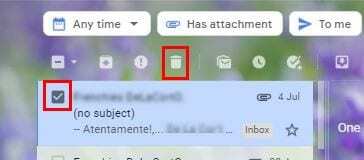
목록에 있는 모든 이메일을 지우려면 빼기 기호의 드롭다운 메뉴를 클릭합니다. 모든 이메일이 자동으로 선택됩니다. 지우려는 이메일 위에 커서를 놓으면 휴지통 아이콘도 나타납니다.
결론
이 트릭을 사용하면 특정 파일을 찾는 데 많은 시간을 할애하지 않습니다. 그 추가 시간을 대신 기기에서 좋아하는 게임을 하는 데 사용할 수 있습니다.